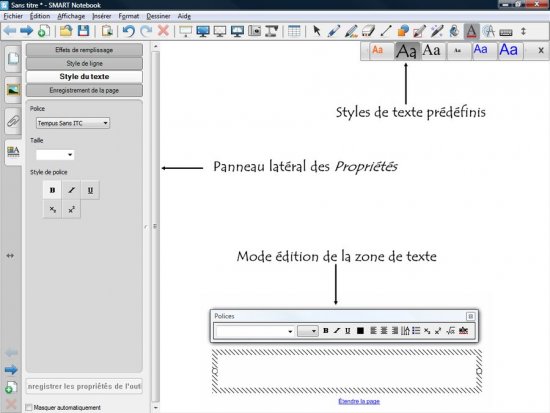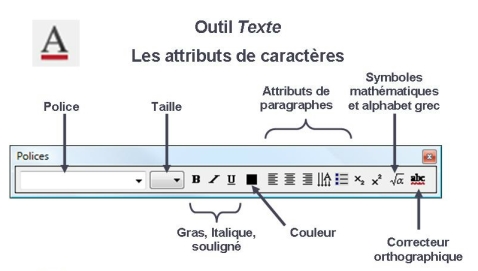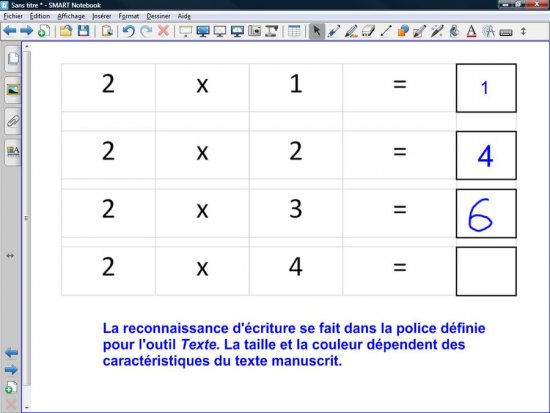Par défaut
Dans un traitement de texte, on dispose de plusieurs styles par défaut pour les textes que l’on tape (Normal, Titre1, Titre 2…). Il en va de même pour le logiciel SMART Notebook. Ce dernier propose six styles prédéfinis pour l’outil Texte.
En l’absence de choix d’un style, les attributs qui s’appliqueront sont ceux du premier style. L’outil Texte étant sélectionné, les attributs du texte sont modifiables dans le panneau latéral des Propriétés. Les nouveaux attributs sont immédiatement mémorisés et restent actifs jusqu’à la prochaine modification ou sélection d’un style. Mais ils ne sont pas conservée lorsque l’on ferme le fichier notebook.
Les attributs des styles peuvent être personnalisés. Le bouton Enregistrer les propriétés de l’outil du panneau latéral des Propriétés permet d’appliquer, au style sélectionné, les modifications qui seront sauvegardées à la fermeture du fichier notebook.
Dans les cellules d’un tableau créé avec l’outil Tableau, les textes sont tapés par défaut en noir avec la police Times New Roman et en taille 20. L’onglet Style de texte du panneau des Propriétés permet de modifier les attributs du texte des cellules sélectionnées, à l’exception de la couleur. Pour cette dernière, il sera nécessaire d’éditer le contenu de chacune des cellules à modifier.
Dans une zone de texte
En double-cliquant sur une zone de texte, on ouvre le mode édition qui permet de compléter le texte, de le modifier, d’en changer les attributs en totalité ou en partie. Les modifications apportées à une zone de texte ne s’appliquent qu’à celle-ci. En plus des principaux attributs des caractères et des paragraphes, la barre d’édition dispose de symboles mathématique et de l’alphabet grec.
Pour la reconnaissance d’écriture
La fonction de reconnaissance d’écriture [1] convertit le texte manuscrit en texte dactylographié (une zone de texte). La police utilisée pour afficher le résultat correspond à celle définie par défaut, c’est-à-dire la police sélectionnée dans le panneau des Propriétés ou celle du style choisi. La couleur du texte dépend de la couleur choisie pour l’outil Stylo. La taille dépend de la grosseur de l’élément écrit à main levée. Il peut alors être nécessaire de modifier, a posteriori, la taille de la police des zones de texte obtenues.
Lors d’une extraction ou d’un copier/coller
Lorsque l’on colle, dans une zone de texte, un texte en provenance d’une page web, ce dernier prend les attributs par défaut des zones de texte. Si le texte est collé directement dans la page, il prend alors pour attributs Times New Roman, la couleur noire, le Gras et la taille 20. Lorsque l’on extrait un mot ou un groupe de mots d’une zone de texte [2], le texte conserve ses attributs. Il en va de même, à l’exception de la taille, lorsque l’on colle, dans une page de SMART Notebook, un texte en provenance d’un fichier PDF ou d’un traitement de texte.
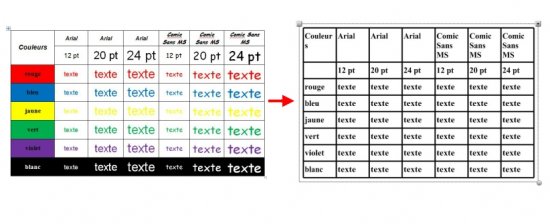
On peut copier un tableau à partir du traitement de texte [3]. Le tableau est conservé mais ce sont les attributs par défaut des tableaux SMART qui s’appliquent.
Si l’on désire modifier rapidement les attributs de plusieurs zones de texte distinctes, il est possible de le faire en un seul coup.
- Dans la page du fichier notebook, sélectionner les zones de texte
- Afficher les Propriétés dans le panneau latéral
- Dans Style de ligne, choisir la couleur désirée
- Dans Style de texte, choisir la police, la taille et le style de police.
Les paramètres sont attribués à l’ensemble des zones de texte sélectionnées. Cette astuce permet d’harmoniser par exemple les zones de texte obtenues après reconnaissance d’écriture manuscrite dont la taille de la police dépend de la hauteur des lettres écrites au tableau.